许多用户经常备份他们的系统以备不时之需,以防万一,但有时他们会遇到问题。例如,当备份失败时,win10用户报告0x8078006B。这种情况是怎么回事,怎么修复?下面是具体的解决方法。
Win10备份失败0x8078006B修复方法
1.按快捷键 4 ++ R ;打开并输入密码 msconfig 。
 2,然后单击服务选项卡并选中 。隐藏所有Microsoft服务 单击 。禁用所有 。
2,然后单击服务选项卡并选中 。隐藏所有Microsoft服务 单击 。禁用所有 。
 3,然后选择 开始 选项卡,然后单击 。打开任务管理器 。
3,然后选择 开始 选项卡,然后单击 。打开任务管理器 。
 4.最后,选择所有启动项并单击 禁用 去做吧。
4.最后,选择所有启动项并单击 禁用 去做吧。

 小白号
小白号



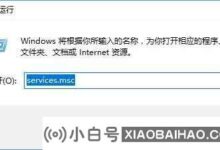
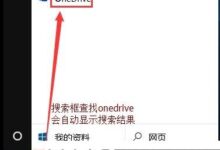
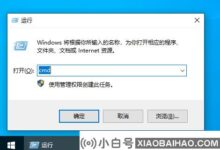








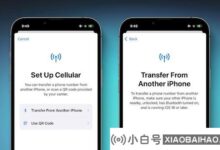

评论前必须登录!
注册